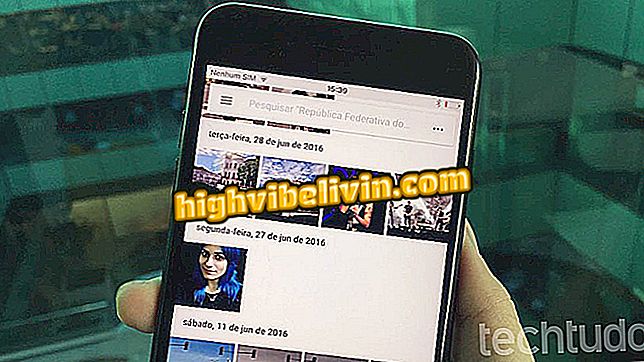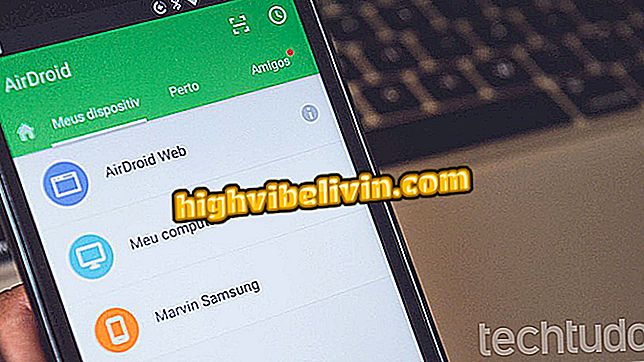Video Müzik Uygulaması: InShot'ın nasıl kullanılacağını öğrenin
Kullanıcı, ilginç araçlarla mobil görüntü düzenleyici InShot uygulamasıyla videoya müzik koyabilir. Başlangıçta Instagram'da kesiklik olmadan fotoğraf ve klip göndermek için geliştirilen uygulama bugün birkaç özelliğe sahip. Bunların arasında, Facebook, WhatsApp ve YouTube gibi çeşitli sosyal ağlarda ve aynı zamanda Instagram'da paylaşılabilecek videolara ses yerleştirme yeteneği de var.
Uygulamayı indirmek ücretsizdir ve Android ve iPhone (iOS) için kullanılabilir. Bir klibe ses dosyası ekleme prosedürü her iki platformda da oldukça benzerdir ve bu nedenle aşağıdaki öğretici - Android 8'de (Oreo) yapılmıştır - tüm kullanıcılar tarafından takip edilebilir.
Instagram için fotoğraf düzenleyici: beş ücretsiz seçeneğe bakın

Video Müzik Uygulaması: InShot'ın nasıl kullanılacağını öğrenin
Cep telefonu, TV ve diğer indirimli ürünleri almak ister misiniz? Karşılaştırma bilmek
Adım 1. InShot'ı açın. Yeni bir video kaydetmek için kamera simgesine dokunun ve "Video Kaydet" seçeneğini seçin. Çekimi normal yapın ve bittiğinde, ikinci görüntüden 3. adıma geçin;

InShot'tan yeni video kaydetme seçeneği
Adım 2. Telefonunuzun galerisinden bir video kullanmak istiyorsanız, "Video" düğmesine dokunun. Sonra uygulamanın cihazınızın galerisine erişmesine izin verin;

Cihaz galerisine InShot uygulamasına erişim izni
Adım 3. Ekranın üstünde, videonun saklandığı dizini seçin. Seçmek için istediğiniz dosyaya dokunun. Video düzenleme ekranındayken, "Müzik" aracını seçin;

InShot düzenleme ekranında yüklenen video
Adım 4. InShot'ın "Öne Çıkanlar" sekmesinde bir müzik galerisi var. Telefonunuzdaki bir parçayı yerleştirmek için, "Müziğim" sekmesine gidin, istediğiniz ses dosyasına dokunun ve "Kullan" düğmesine basın;

InShot'ta video ile birlikte kullanılacak ses dosyası seçimi
Adım 5. Müzik özelliğini InShot'ta ilk defa kullanırken, uygulama size aracı nasıl ayarlayacağınızı öğreten kısa bir ders gösterecektir. Mesajı kapatmak ve müzik editörüne gitmek için "Tamam" a dokunun. Editörde iki çubuk bulunduğunu unutmayın: biri videoda diğeri de ses ile birlikte, varsayılan olarak hizalanacak. Dosyaları aynı anda oynatmak için oynat düğmesine basın;

InShot video müzik editörü
Adım 6. Sesin videodan sonra başlamasını istiyorsanız, müzik çubuğunu sağa sürükleyin. Sonucu kontrol etmek için "oynat" düğmesine basın. Çubuğu sürükleyin ve ses doğru zamanda başlayana kadar videoyu oynatın prosedürünü tekrarlayın. Montaj istenildiği zaman, "kontrol" düğmesine basın;

InShot uygulamasında düzenlenen video sesinin başında ayarlayın
7. Adım. Videonuzu filtreler ve çıkartmalar uygulayarak veya başka düzenleyici araçlar kullanarak düzenlemeye devam edebilirsiniz (bu eğitimin amacı için, yalnızca müzik ekleme işlevine odaklanacağız). Her şey bittiğinde, "kaydet" düğmesine basın. "Taslağı Sakla" kutusunu işaretli bırakın ve bir kez daha "Kaydet" e basın;

InShot uygulamasında müzik eklenmiş video kaydedilmekte
Adım 8. Videonuzun kalitesini seçin. Çözünürlük ne kadar yüksek olursa, dosya o kadar büyük ve uygulamanın dönüştürmesi o kadar uzun sürecektir. InShot'ın birleşik ses ve video ile yeni bir dosya üretmesini bekleyin;

InShot dönüşümü için video kalitesi ayarı
Adım 9. Videonuz paylaşılmaya hazır. InShot tarafından önerilen sosyal ağlardan birini seçin - Instagram, WhatsApp ve facebook'a ek olarak, çubukta Messenger, YouTube, Twitter ve e-posta da görüntülenir. Bu uygulamalardan herhangi birini istemiyorsanız, "Diğer" düğmesine dokunun ve istediğiniz uygulamayı seçin. Paylaşımı seçilen platforma göre tamamlayın.

Faceboook'ta paylaşılan InShot uygulamasına müzik eklenmiş video

WhatsApp statüsünde şarkı nasıl yazılır
Genellikle hangi resim düzenleyiciyi kullanıyorsunuz? Düşüncelerinizi Forum'a bırakın